12.1 客户管理
-
12.1 客户管理
“客户管理”是企业的客户档案。在使用红圈软件时管理员需要将企业的客户在后台进行导入。
1)新增客户
1.批量导入:进入管理员后台,在“基础数据”-“基础信息管理”-“客户基本信息”-“客户列表”中;
a) 点击“模板下载”,按照模板上的要求填写对应数据后(注:表头不可以修改);
b) 点击“导入“,在“客户数据导入”页面,选择目标文件,点击“检测”,检查数据是否有误;如提示“无错误数据”,点击“导入”,提示“导入成功”即完成数据导入。如提示有错误,请按错误提示进行相应的修改之后再导入。
注:导入客户报错常见原因:修改了模板格式、重复数据或包括非法字符。
2.单个新增客户:进入管理员后台,在“基础数据”-“基础信息管理”-“客户基本信息”-“客户列表”中点击“新增”,输入客户基本信息,“确定”即可。
员工也可以在红圈APP端新增客户,信息会自动存储在后台“客户列表“中。
2)编辑客户信息
客户信息录入后管理员在后台可以对信息进行修改,操作方式:在“基础数据”-“基础信息管理”-“客户基本信息”-“客户列表”选择要修改信息的客户,点击
“编辑”即可进行客户信息修改。
注:暂不支持批量修改客户信息。
3)分配客户
当员工与客户关系发生变化时,可以在管理员后台对客户进行重新分配。
包括:给员工分配客户、给部门分配客户以及员工之间的客户共享。
3.1给员工绑定和解绑客户
进入管理员后台,在“基础数据”-“基础信息管理”-“人员客户表”中进行操作。
绑定客户:
a)选择要绑定客户的员工名称
b)点击“绑定已有客户”
c)选择目标客户,“确定”即可。操作完成之后点击“保存”。
解绑客户:
a)选择要绑定客户的员工名称
b)选择要解绑的目标客户
c)点击“解除客户绑定”,“确定”即可。操作完成之后点击“保存”。
3.2在员工之间进行客户分配
在员工之间进行分配客户实际就是共享客户。
a)在左侧的人员列表中选择人员A
b)点击“分配客户”
c)选择想要共享的人员名称B(可选多人),“确定”。
分配客户时可同时分配给多人,分配之后,A的所有客户将共享给被分配人员B(或者更多)。操作完成之后点击“保存”。
3.3 给部门分配和解绑客户
解绑客户操作:
选择部门下需要解绑的客户,然后点击“向右移动按钮”即可完成解绑操作。完成之后点击“保存”。
4、查看客户资料
4.1 查看基本信息
进入管理员后台,在“基础数据”-“基础信息管理”-“客户基本信息”-“客户列表”中点击“查看”即可。
4.2查看客户分布
进入管理员后台,在“精准营销”“客户分布”中进行查看。
操作方式:选择人员,然后点击“客户分布”,右边的地图显示区域就会出现该人员的所有客户的分布情况。可同时查看多名员工的客户分布。
5、维护客户
客户分配之后,员工在红圈APP中能看到已经与自己绑定关系的客户并且可以制定客户维护计划,作为主管也可以通过管理员分账号后台给下属下发客户维护任务。
5.1 下发拜访任务
a)拜访计划:在“精准营销”-“待办业务”-“拜访路线管理”-“拜访计划”,选择人员,在日历列表中的
“新增计划”,进入新增计划页面,选择计划拜访的客户并输入计划名称“确定”即可。
b) 拜访线路:在“精准营销”-“待办业务”-“拜访路线管理”-“路线配置”中为员工新增拜访路线,然后进入“拜访计划”界面,将该新路线加入到日历当中。
另外,在给员工新增计划时也可以将该计划设置为路线拜访。
5.2 查看拜访数据
5.2.1查看员工拜访数据
主管进入后台,在“精准营销-报表中心-拜访管理-员工拜访汇总表”中可以查看员工的拜访数据。绿色曲线表示“日人均实际拜访次数”,粉色曲线表示“计划日人均拜访次数”,蓝色曲线表示“公司拜访均值”,通过三种颜色的曲线就可以很清晰的知道某位员工,某个部门或者整个公司的拜访计划完成率。
在“员工拜访汇总表”中可以通过三个角度来查看员工的拜访数据:拜访排名、拜访明细、趋势图。
l 拜访排名:查看符合查询条件的员工拜访排名情况;
l 拜访明细:查看符合查询条件的员工拜访明细,包括拜访时间、拜访的客户名称、地址、拜访停留时间等信息。在这里可以通过两个数据来判断员工是否是真实有效的拜访:
1) 停留时长:企业可以根据自身情况规定一次有效拜访的停留时长,然后将员工的拜访停留时间与有效拜访停留时长进行比较判断。
2)签到/签退的偏差米数:签到/签退的获取方式有三种: = 1 \*GB3 ①网络-net = 2 \* GB3 ② 基站-cell = 3 \* GB3 ③ GPS。Net和Cell的正常偏差在1000米以内,GPS的正常偏差在500米以内。
主管可以通过员工拜访的签到/签退的偏差米数与正常偏差数值进行比较判断。
l 趋势图:查看符合查询条件的近12个月或12周的员工拜访趋势;
通过以上三个角度主管就可以全面的了解员工的拜访情况。员工汇总表中的数据可以导出,导出格式为.zip,需要手动解压,不支持导出超过31天的数据。
5.2.2 查看客户被维护情况
进入后台,“精准营销-报表中心-拜访管理“中的”客户被拜访汇总表”是从客户的维度对员工的拜访数据进行的统计分析。
客户被拜访汇总表可以通过按时间和部门进行数据查询,同时可以通过三种形式查看客户的维护情况。
1) 客户被拜访频次统计:为饼状图显示,统计了在该段时间权限范围内各拜访频次下的客户统计数。被拜访频次可按显示需要进行点击过滤。
2) 客户被拜访均值统计:为柱状图显示,统计了在权限范围内各等级客户在该段时间内的被拜访均值。
3) “客户被拜访汇总表”:按部门/人员统计权限范围内各等级客户的被拜访情况,同时表格第二行对权限范围内各等级客户的拜访进行了汇总。
6.1导出客户资料
进入后台,在“基础数据”-“基础信息管理”-“客户基本信息”-“客户列表”中点击“导出“,即可进行客户资料导出操作。操作完成之后点击“保存”。
6.2导出人员客户表
进入管理员后台,在“基础数据”-“基础信息管理”-“人员客户表”中点击“导出人员客户表“功能按钮即可。
7、删除客户
删除客户:在“基础数据”-“基础信息管理”-“客户基本信息”-“客户列表”中选中需要删除的客户名称,点击“删除”即可。
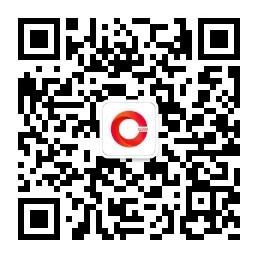

 京公网安备 11010802037035号
京公网安备 11010802037035号